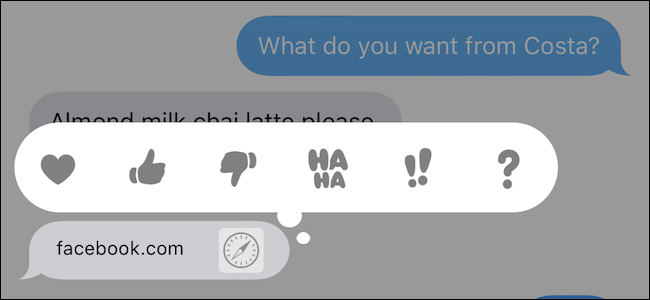Nachrichten wurden in iOS 10 sehr geliebt, in macOS Sierra jedoch weniger. Sie erhielten jedoch einige Aufmerksamkeit, darunter einige der Funktionen von iOS 10, z. B. Tapback-Kommentare.
Tapbacks sind genau das, wonach sie klingen: Sie lassen jemanden auf eine Nachricht antworten, indem er einfach eine von sechs vordefinierten Antworten „zurücktippt“. Diese Antworten sollen Ihnen Zeit und Mühe sparen. Wenn Sie jedoch Messages auf einem Mac verwenden, steht Ihnen eine Tastatur in voller Größe zur Verfügung.
Unabhängig davon, ob Sie nur eine schnelle Antwort hinzufügen möchten, anstatt eine lange Antwort abzutippen, sind Tapbacks möglicherweise genau das Richtige für Sie.
Um einen Tapback zu senden, wählen Sie eine Nachricht aus, auf die Sie antworten möchten, klicken Sie mit der rechten Maustaste darauf und klicken Sie dann oben im Kontextmenü auf die Option „Tapback“.

Wie gesagt, Sie haben die Wahl zwischen sechs Tapbacks, die hoffentlich den Bereich angemessener Antworten abdecken: Lieben, genehmigen, missbilligen, lachen, betonen und fragen.

Sobald Sie Tapback auswählen, wird es automatisch an die Nachricht angehängt und gesendet.

Tapbacks müssen nicht unbedingt eine Antwort auf eine Nachricht der anderen Person sein. Sie können sie auch zu Ihren Nachrichten hinzufügen, z. B. wenn Sie eine Betonung hinzufügen oder die Stimmung verbessern möchten.
Offensichtlich funktionieren Tapbacks nur mit anderenWer nutzt iMessage? Sie können Nachrichten, die an Android-Geräte gesendet werden, Tapbacks hinzufügen, diese werden jedoch nicht angezeigt. Ebenso kann niemand, der nicht mit macOS Sierra oder iOS 10 arbeitet, Tapbacks sehen oder verwenden.
Tapbacks sind dabei möglicherweise nicht bekanntPunkt, aber sie sind wirklich sehr nützlich, so dass Sie sie konsequent einsetzen können, sobald Sie wissen, wie. Auch wenn Sie dies nicht tun, ist es nett, sie zur Not zu haben.